やさしいExcel2007
- 形式:
- 書籍
- 発売日:
- 2007年01月30日
- ISBN:
- 9784798112701
- 定価:
- 1,518円(本体1,380円+税10%)
- 仕様:
- B5変・208ページ
“やさしい”シリーズと新しいエクセルで、らくらく表計算!!文書作成!!
本の内容が易しい、説明の仕方がやさしい、万人向けに優しい、『やさしい』シリーズです。ここからはじめる人向けの超入門・定番書です。本書は、これだけおさえておけば一通り使えるようになる項目で構成されています。基本的なことをもれなくすべて掲載しますので、これ1冊で操作をマスターできます。重要なポイントはのがさずご説明します。画面のボタンやメニューの配置など、これまでのパソコンとは操作性がガラッと変わる“Windows Vista”と“Office 2007”。これまでWindows XPやOffice 2003をお使いの方で、Windows VistaとOffice 2007の使い方をすばやく知りたい方にもたいへんわかりやすくお使いいただけます。
Chapter 0 操作に入る前に
画面表示の基本をおさえる(Windows Vista)
画面表示の基本をおさえる(Excel 2007)
Chapter 1 Excel操作の基本
1-1 Excel 2007の起動を終了
1 Excel 2007を起動するには
2 Excel 2007の機能を使用するには
3 既存のブックを開くには
4 アクティブセルを移動するには
5 シートを切り替えるには
6 ブックを保存するには
7 新規にExcelファイル(ブック)を作成するには
8 Excel 2007を終了するには
1-2 データの入力・編集
1 セルにデータを入力するには
2 セルに入力したデータを修正するには
3 セルに入力したデータを一部分修正するには
4 セルを範囲選択するには
5 列または行を範囲選択するには
6 離れたセルを複数選択するには
7 セルのデータをコピーするには
8 連続データを入力するには(オートフィル機能)
1-3 シート操作
1 表示サイズを変更するには
2 シートを挿入するには
3 シートを移動するには
4 シートをコピーするには
5 シートを削除するには
6 シート名を変更するには
7 シート名の色を変更するには
Chapter 2 表作成
2-1 罫線
1 罫線を引くには
2 罫線の種類を変更するには
2-2 スタイル
1 フォントを変更するには
2 文字のサイズを変更するには
3 セルに塗りつぶしの色を設定するには
4 セルにスタイルを設定するには
2-3 列を行の調整
1 列幅を変更するには
2 複数の列を同じ幅に変更するには
3 列幅を自動調整するには
4 列幅を自動調整するには(表タイトルを除外)
5 行高を変更するには
6 複数の行を同じ高さにするには
7 列や行を挿入するには
8 列や行を削除するには
2-4 配置
1 文字の配置を中央揃えにするには
2 セルを結合するには
3 上下中央揃えにするには
2-5 表示形式
1 日付の表示形式を変えるには
2 数値に3桁区切りのカンマを表示するには
3 割合を%表示にするには
2-6 条件付き書式
1 数値に応じたデータバーを表示するには
2 数値に応じた色を表示するには
3 数値に応じたアイコンを表示するには
Chapter 3 数式・関数
3-1 数式
0 数式の概要
1 数式を入力するには
2 数式のコピーするには
3 参照セルを固定するには
3-2 関数
0 関数の概要
1 合計を計算するには(SUM関数)
2 平均を計算するには(AVERAGE関数)
3 条件によって処理を振り分けるには(IF関数)
Chapter 4 グラフ
4-1 グラフの作成と修正
0 グラフの概要
1 棒グラフを作成するには
2 グラフの位置とサイズを変更するには
3 円グラフを作成するには
4 データ範囲を追加するには
5 系列を入れ替えるには
6 グラフシートへ移動するには
4-2 グラフの書式
0 グラフの構成要素
1 グラフの種類を変更するには
2 データテーブルを表示するには
3 グラフにタイトルを追加するには
4 グラフに値(データラベル)を表示するには
5 グラフの色を変更するには
6 凡例の配置を変更するには
7 レイアウトを変更するには
8 グラフのスタイルを変更するには
9 円グラフの一部を切り離すには
Chapter 5 データベース
5-1 並べ替え
0 データベースの概要
1 1つのフィールドを基準にレコードを並べ替えるには
2 複数のフィールドを基準にレコードを並べ替えるには
3 セルの色別にレコードを並べ替えるには
5-2 オートフィルタ
1 オートフィルタを設定するには
2 1つのフィールドに対して抽出条件を指定するには
3 抽出条件を解除するには
4 複数のフィールド条件でレコードを絞り込むには
5 条件の範囲を指定するには
6 オートフィルタを終了するには
Chapter 6 印刷
6-1 ページレイアウト
1 印刷イメージを確認するには(印刷プレビュー)
2 印刷の向きを指定するには
3 ヘッダー/フッターを設定するには
4 表のタイトルを全部のページに印刷するには(印刷タイトル)
6-2 印刷設定
1 印刷部数を指定するには(印刷を実行するには)
2 選択範囲を印刷するには
3 ブック全体を印刷するには
お問い合わせ
内容についてのお問い合わせは、正誤表、追加情報をご確認後に、お送りいただくようお願いいたします。
正誤表、追加情報に掲載されていない書籍内容へのお問い合わせや
その他書籍に関するお問い合わせは、書籍のお問い合わせフォームからお送りください。
利用許諾に関するお問い合わせ
本書の書影(表紙画像)をご利用になりたい場合は書影許諾申請フォームから申請をお願いいたします。
書影(表紙画像)以外のご利用については、こちらからお問い合わせください。
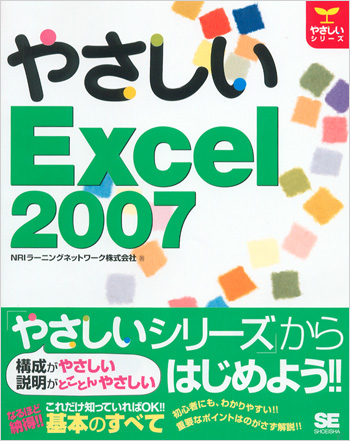


.png)
